Google Chrome podporuje funkce nativního zoomu, které uživatelé prohlížeče mohou použít ke změně velikosti textových a mediálních prvků, jako jsou obrázky na webových stránkách.
Možnosti zoomu v prohlížeči Chrome lze rozdělit do dvou základních funkcí: změna velikosti textového a mediálního obsahu na jedné webové stránce nebo na všech webových stránkách.
Přiblížení může být velmi užitečné. Uživatelé se zrakovým postižením mohou pomocí funkce zvětšení zvětšit velikost textu na všech webových stránkách a mohou se také použít ke zvětšení nebo zmenšení velikosti jednotlivých prvků, které jsou buď příliš malé nebo příliš velké.
Funkce zoomu v prohlížeči Chrome je nezávislá na rozlišení, nastavení DPI nebo nastavení písma základního operačního systému.
Přiblížení nebo oddálení aktivní stránky

Chrome podporuje několik možností přiblížení. Úroveň zvětšení aktuální webové stránky můžete ovládat následujícím způsobem:
- Klikněte na nabídku Chrome (tři tečky).
- Nabídka zobrazuje ovládací prvky zoomu.
- pro zvětšení vše: klikněte na ikonu plus.
- pro zmenšení všeho: klikněte na ikonu mínus.
- režim celé obrazovky: klikněte na ikonu celé obrazovky.
Změny se projeví okamžitě, takže okamžitě uvidíte, pokud je třeba úroveň zoomu dále upravit.
Google Chrome podporuje klávesové zkratky, které můžete aktivovat a zvětšit nebo zmenšit také text a média:
- Ctrl + pro zvětšení všeho (Mac OS X: Command +)
- Ctrl - zmenšit vše (Mac OS X: Command-)
- F11 pro otevření režimu celé obrazovky (Mac OS X Command + Ctrl + f)
Můžete také použít klávesnici a myš k přiblížení nebo oddálení webové stránky:
- Ctrl a Mousewheel Up pro zvětšení velikosti obsahu na webové stránce.
- Ctrl a Mousewheel Down snižují velikost obsahu na webové stránce.
Tip : Chrome v adresním řádku prohlížeče označuje vlastní úroveň přiblížení. Prohlížeč zobrazí ikonu lupy v adresním řádku na stránce s vlastními úrovněmi přiblížení (vlastní znamená jinou úroveň přiblížení než výchozí).
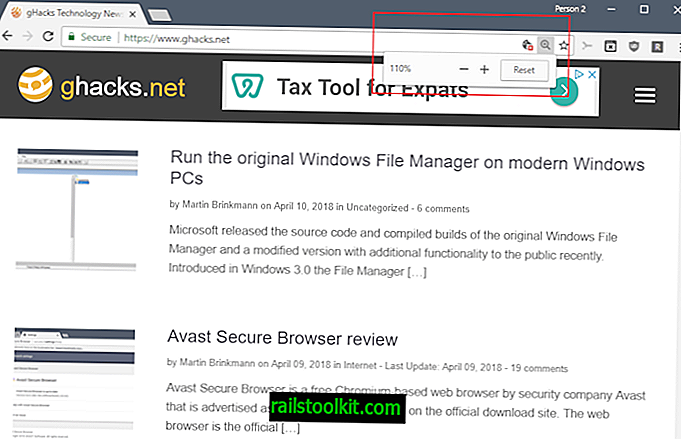
Kliknutím na ikonu se zobrazí skutečná úroveň, např. 110%, jak je vidět na obrázku výše. Můžete jej změnit kliknutím na ikony plus nebo mínus, nebo kliknutím na reset resetovat úroveň zvětšení na výchozí hodnotu.
Google Chrome si pamatuje vlastní úrovně přiblížení během relací a aplikuje je na celý web. Pokud změníte zvětšení na Ghacks na 110%, zobrazí se všechny stránky na ghacks.net s použitím této úrovně zvětšení. Pokud již nepotřebujete přiblížení, musíte obnovit úroveň přiblížení pro jednotlivé domény.
Globální změna přiblížení v prohlížeči Chrome
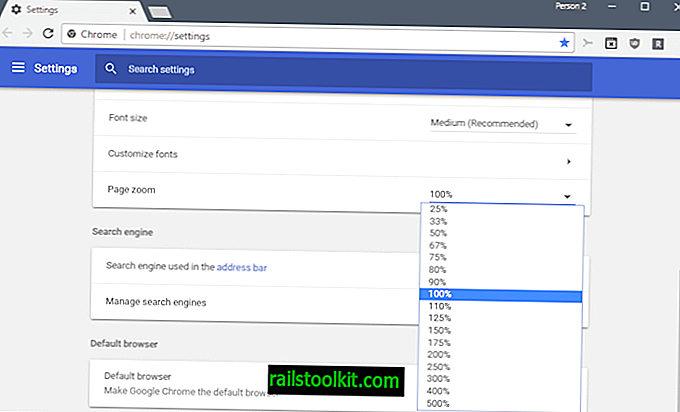
I když můžete změnit úroveň přiblížení jednotlivých webových stránek, můžete také změnit úroveň přiblížení globálně v Chromu.
- Načtěte chrome: // settings / do adresního řádku prohlížeče Chrome.
- Přejděte dolů na stránce, dokud nenajdete nastavení zvětšení stránky v části Vzhled.
- Přepněte zoom z výchozí hodnoty 100% na jinou hodnotu.
Změna se použije na všechny webové stránky, které otevřete v Chromu, s výjimkou webů s vlastní úrovní přiblížení, které jste použili výše popsanými metodami.
Tip : Velikost písma můžete změnit také v nastaveních prohlížeče Chrome, ale jsou platné pouze v případě, že web nevyužívá pevné velikosti písma.
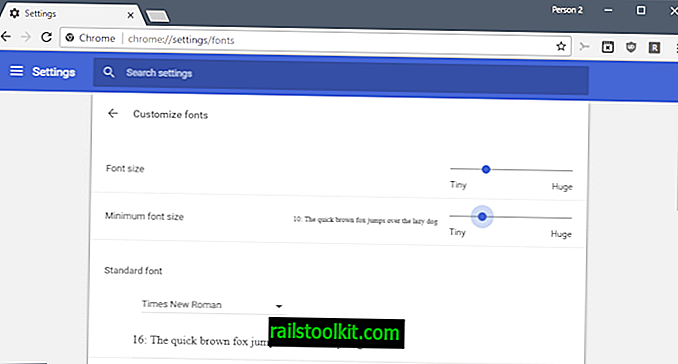
- Načtěte do adresního řádku webového prohlížeče chrome: // settings / fonts.
- Změnit velikost písma pro úpravu velikosti textu na webových stránkách.
- Změňte minimální velikost písma pro zvětšení nejmenší velikosti textu, se kterou jste spokojeni.
- Změňte písma na jiný typ písma.
Google Chrome Zoom rozšíření
Rozšíření mohou dále rozšiřovat funkce zoomu webového prohlížeče Google Chrome. Níže je uveden výběr rozšíření, která to dělají:
- Photo Zoom for Facebook pro zvětšení fotografií na Facebooku bez opuštění stránky.
- W Zoom přidává podporu pro změnu velikosti obsahu na aktuální kartě / podle původu / na cestu.
- Zoom pro Google Chrome dělá pouze jednu věc: přidává ovládací prvky zoomu na panel nástrojů Chrome a zavádí podrobnější úrovně přiblížení (např. 97%).
- Stránka zvětšení WE přidává funkce, jako je pouze textové přiblížení, automatické přizpůsobení na šířku a další funkce přiblížení.














